苹果iPhone6sPlus在哪里关闭常去地点?如何关闭常去地点?
发布时间:2016-12-22 来源:查字典编辑
摘要:在当前的苹果手机系统中有一个非常隐蔽的功能,那就是“常去地点”功能,它可以在手机后台悄悄记录我们的数据。对于这个功能...
在当前的苹果手机系统中有一个非常隐蔽的功能,那就是“常去地点”功能,它可以在手机后台悄悄记录我们的数据。对于这个功能有好处,也有坏处,有人不在意,也有人很在意。之前央视也对此进行专门报道过,如果你不想让手机记录你常去的地点,可以在系统关闭此功能,那么苹果iPhone6sPlus在哪里关闭常去地点?如何关闭常去地点?下面就为大家介绍一下,来看看吧!
相关教程:苹果iPhone6S在哪里设置自带词典?苹果iPhone6S自带词典方法
1)在待机界面点击【设置】进入,然后点击【隐私】功能。(如下图)
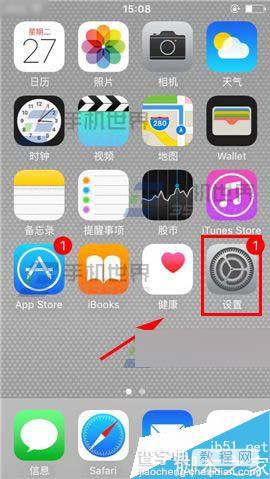
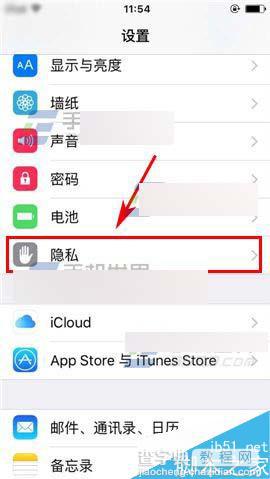
2)接着点击【定位服务】一栏,进入后点击【系统服务】。(如下图)
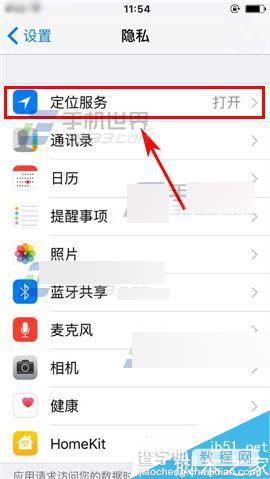
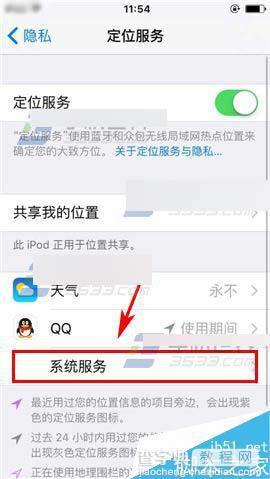
3)现在我们找到并点击【常去地点】,最后关闭【常去地点】右边滑块即可。(如下图)
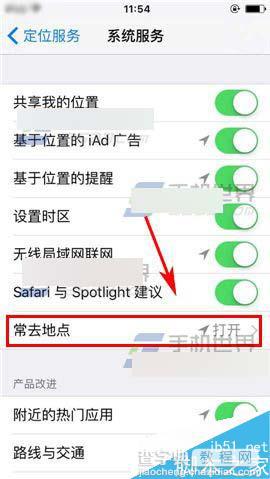
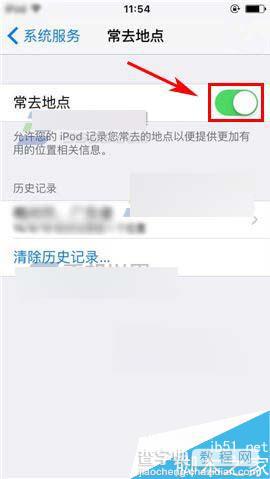
以上就是苹果iPhone6sPlus关闭常去地点方法介绍,操作很简单的,不会的朋友可以参考本文,希望能对大家有所帮助!


